Друк із використанням ICC-профілів
Якщо для введення даних зображення зазначено ICC-профіль, можна виконати друк, ефективно використовуючи колірний простір (Adobe RGB або sRGB) даних зображення.
Процедура настроювання драйвера принтера може бути різною — це залежить від прикладної програми, яка використовується для друку.
Зазначте ICC-профіль друку у прикладній програмі та виконайте друк даних
Якщо друк результатів редагування і вдосконалення виконується за допомогою програми Adobe Photoshop, Canon Digital Photo Professional або будь-якого іншого програмного забезпечення, яке дає змогу зазначити ICC-профіль введення та друку, друк виконується шляхом ефективного використання колірного простору ICC-профілю друку, зазначеного для даних зображення.
Щоб використати цей спосіб друку, виберіть у використовуваній прикладній програмі елементи керування кольорами та зазначте ICC-профіль введення й ICC-профіль друку для даних зображення.
Навіть якщо виконується друк із використанням ICC-профілю, створеного самостійно у прикладній програмі, обов’язково виберіть елементи керування кольорами у використовуваній прикладній програмі.
Інструкції див. у посібнику з використання прикладної програми.
Відкрийте вікно настроювання драйвера принтера
Виберіть настроювання кольору вручну
На вкладці Основні (Main) виберіть у розділі Колір/інтенсивність (Color/Intensity) пункт Вручну (Manual) і клацніть Установити... (Set...).
Відкриється діалогове вікно Ручне настроювання кольору (Manual Color Adjustment).Виберіть корекцію кольорів
Відкрийте вкладку Узгодження (Matching) і виберіть у розділі Корекція кольорів (Color Correction) пункт Нічого (None).
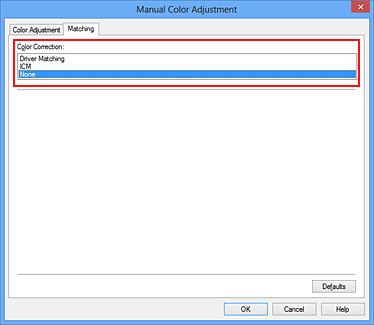
Установіть інші елементи
За потреби відкрийте вкладку Настроювання кольору (Color Adjustment) та настройте колірний баланс (Блакитний (Cyan), Пурпуровий (Magenta), Жовтий (Yellow)), а також настройте параметри Яскравість (Brightness), Інтенсивність (Intensity) і Контрастність (Contrast), потім клацніть OK.
Дочекайтеся завершення настроювання
Клацніть OK на вкладці Основні (Main).
Під час виконання друку принтер застосує колірний простір даних зображення.
Зазначте ICC-профіль у драйвері принтера та виконайте друк даних
Виконайте друк із прикладної програми, яка не підтримує визначення ICC-профілів введення або не дає змогу зазначити профіль шляхом використання колірного простору ICC-профілю введення (sRGB), знайденого в даних. Якщо виконується друк даних Adobe RGB, дані з колірним простором Adobe RGB можна надрукувати, навіть якщо прикладна програма не підтримує Adobe RGB.
Відкрийте вікно настроювання драйвера принтера
Виберіть настроювання кольору вручну
На вкладці Основні (Main) виберіть у розділі Колір/інтенсивність (Color/Intensity) пункт Вручну (Manual) і клацніть Установити... (Set...).
Відкриється діалогове вікно Ручне настроювання кольору (Manual Color Adjustment).Виберіть корекцію кольорів
Відкрийте вкладку Узгодження (Matching) та виберіть у розділі Корекція кольорів (Color Correction) пункт ICM (Узгодження ICC-профілю (ICC Profile Matching)).
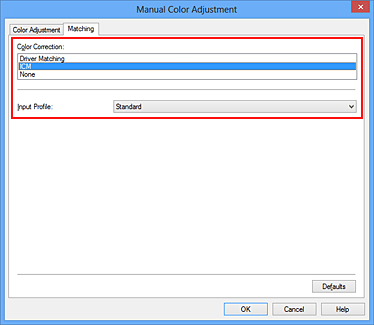
Виберіть профіль введення
Виберіть Профіль введення (Input Profile), який відповідає колірному простору даних зображення.
Для sRGB-даних або даних без ICC-профілю введення
Виберіть Стандарт. (Standard).Для даних формату Adobe RGB
Виберіть Adobe RGB (1998).
 Важливо
Важливо- Якщо профіль введення зазначається у прикладній програмі, параметри профілю введення драйвера принтера будуть неприпустимі.
- Якщо на комп’ютері не встановлено жодного ICC-профілю введення, зображення Adobe RGB (1998) не відображатиметься.
Установіть інші елементи
За потреби відкрийте вкладку Настроювання кольору (Color Adjustment) та настройте колірний баланс (Блакитний (Cyan), Пурпуровий (Magenta), Жовтий (Yellow)), а також настройте параметри Яскравість (Brightness), Інтенсивність (Intensity) і Контрастність (Contrast), потім клацніть OK.
Дочекайтеся завершення настроювання
Клацніть OK на вкладці Основні (Main).
Під час виконання друку принтер застосує колірний простір даних зображення.


